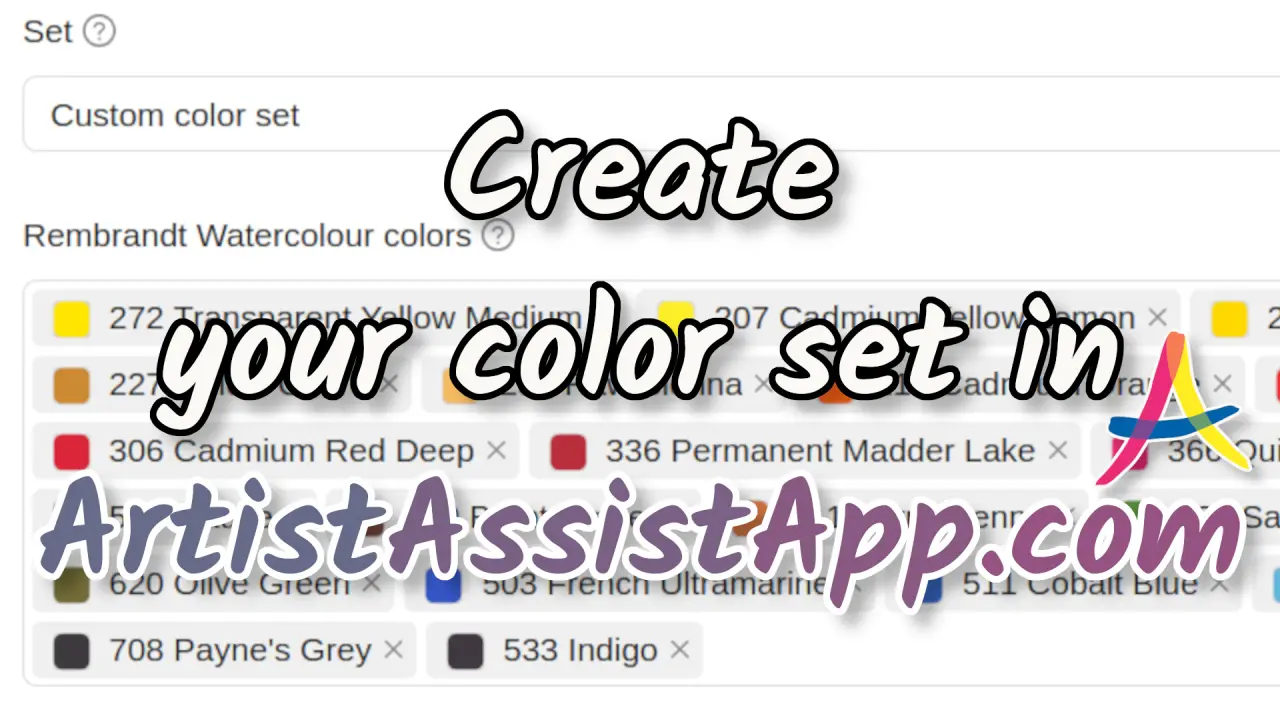Vytváření a správa sad barev
Obsah
- Výběr uměleckého média
- Výběr barev
- Uložení a úprava sady barev
- Použití více sad barev
- Vytvoření kopie sady barev pro provádění změn
- Přetrvávají moje data?
- Jak obnovit barevné sady, pokud zmizely z ArtistAssistApp?
- Povolení a zakázání automatického zálohování sad barev
- Jak sdílet sady barev mezi zařízeními?
- O aplikaci ArtistAssist App
Abyste mohli plně využít funkce ArtistAssistApp, měli byste nejprve vytvořit svou sadu barev přidáním barev, které již vlastníte.
Vyberte si preferované značky barev z desítek dostupných možností, poté vyberte sadu barev nebo ručně přidejte barvy, které již máte. Klikněte nebo klepněte kamkoli na fotografii a získejte podrobného průvodce, jak přesně smíchat danou barvu pomocí atomového nebo optického míchání. Importujte své fotografie, vyberte libovolnou požadovanou barvu přímo z fotografie a naučte se ji kombinovat s konkrétními barvami konkrétních značek. Chcete-li využívat všechny funkce aplikace ArtistAssistApp, musíte nejprve vytvořit svou sadu barev přidáním barev, které máte.
Výběr uměleckého média
Otevřete aplikaci tak, že přejdete do části https://app.artistassistapp.com.
Otevřete kartu Sada barev .
Vyberte médium grafiky. ArtistAssistApp podporuje akvarely, kvaš, akrylové barvy, olejové barvy, barevné tužky, akvarelové tužky, měkké pastely, tvrdé pastely, pastelové tužky, olejové pastely, akrylové fixy a akrylové kvaše.
Výběr barev
Vyberte jednu nebo více značek barev.
ArtistAssistApp podporuje více než 200 značky s celkovým počtem více barev 15,000 . Ale i když značka barvy, se kterou malujete, ještě není k dispozici v aplikaci ArtistAssistApp, můžete ji přidat jako vlastní značku. V této výukové lekci se dozvíte, jak přidat vlastní barevné značky.
Vyberte si jednu ze standardních sad nebo ručně vyberte všechny barvy, které máte po ruce.

Uložení a úprava sady barev
Sady barev, poslední fotografie a palety se uloží do prohlížeče a obnoví se při opětovném otevření prohlížeče.
ArtistAssistApp podporuje barevné sady neomezeného počtu barev pro všechna umělecká média. Do sady můžete přidat 12, 24, 36, 48 nebo dokonce 100 barev pro jakékoli umělecké médium.
Volitelně můžete sady barev pojmenovat v poli Název .
Stisknutím tlačítka Uložit a pokračovat uložíte a začnete používat zadanou sadu barev.
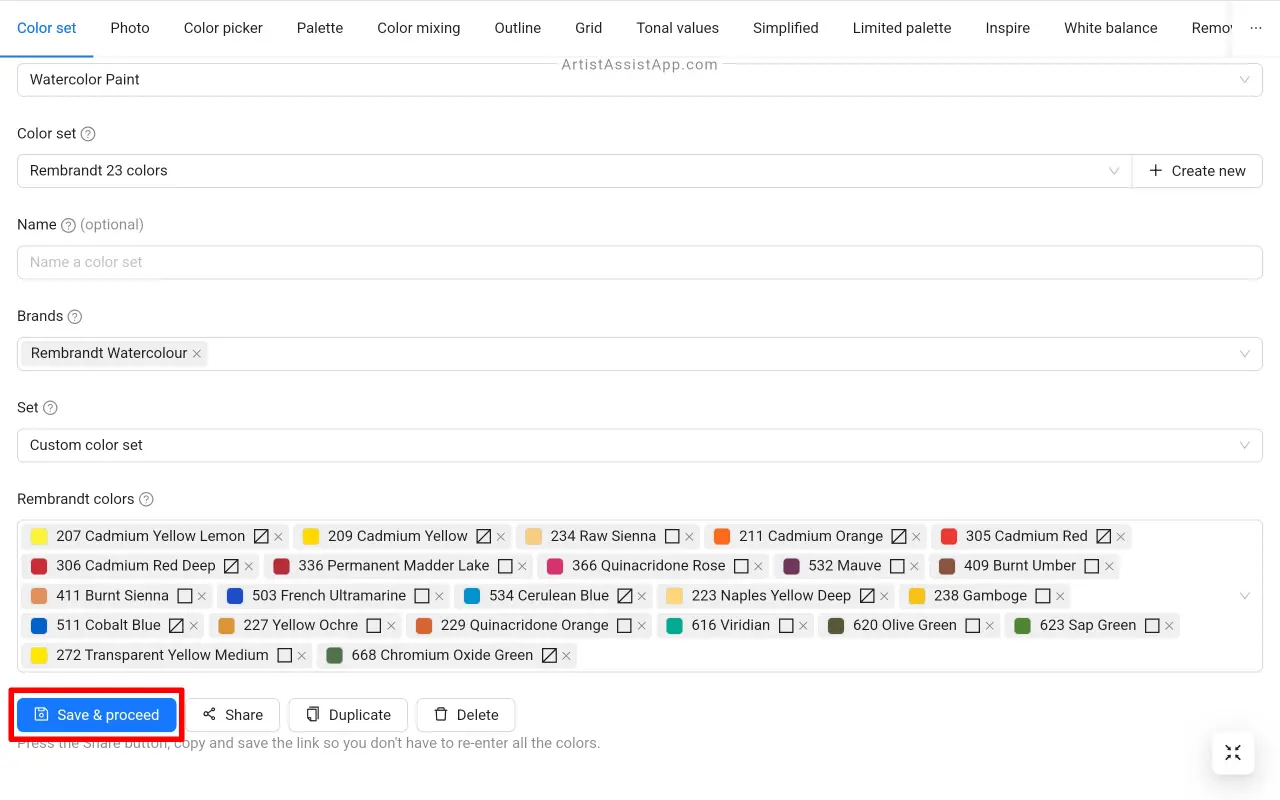
Použití více sad barev
ArtistAssistApp podporuje ukládání více barevných sad na umělecké médium.
Umělci mají často několik sad barev, kterými malují. Buď sady různých barevných značek, nebo sady stejné barevné značky, ale pro různé účely. Například sada na šířku, sada panoráma města, botanická sada, sada na výšku.
Pokud již sadu barev máte, klikněte na tlačítko Vytvořit novou a vytvořte novou, nebo vyberte možnost Nová sada barev z rozevíracího seznamu Sada barev .
Mezi sadami barev můžete přepínat výběrem požadované sady z rozevíracího seznamu Sada barev .
Nezapomeňte stisknout tlačítko Uložit a pokračovat pokaždé, když změníte sadu barev.
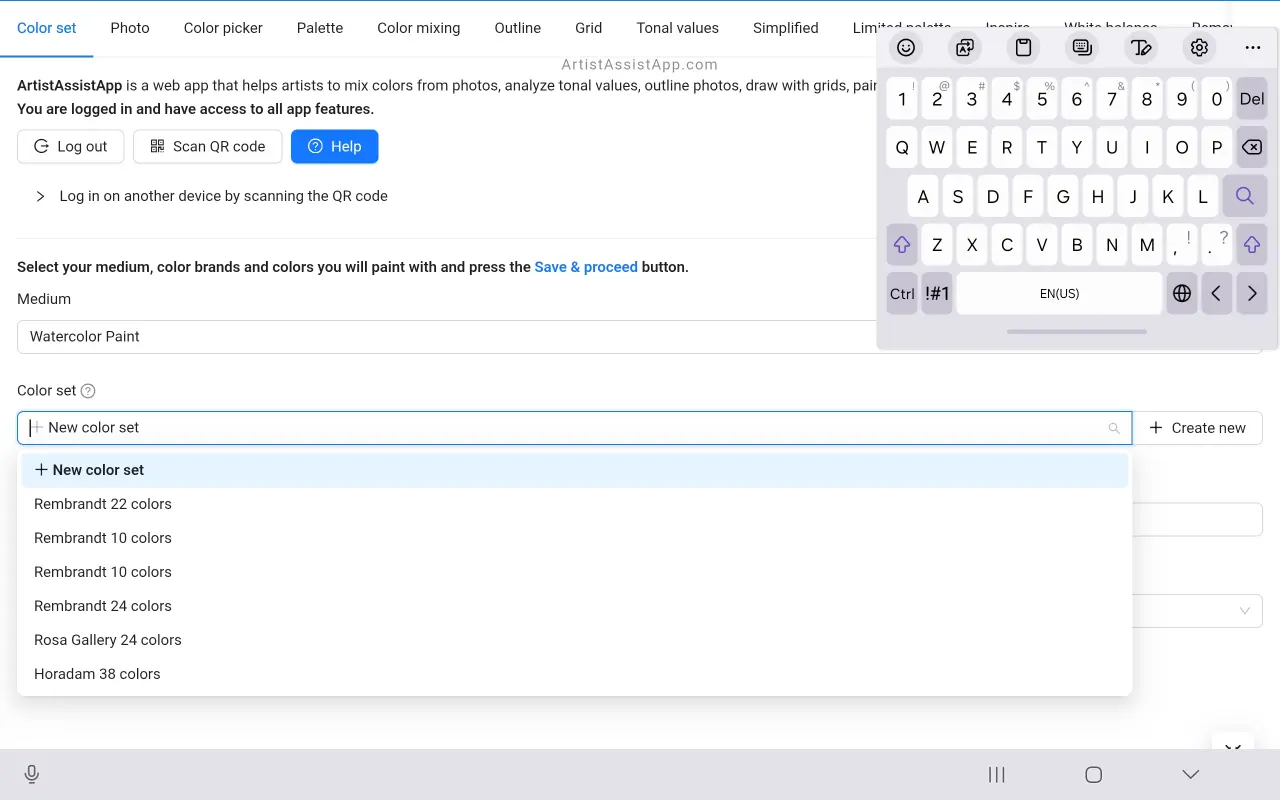
Vytvoření kopie sady barev pro provádění změn
Jedním kliknutím můžete vytvořit kopii sady barev pro další úpravy. To je užitečné, pokud chcete přidat nebo nahradit několik barev, ale nechcete měnit existující sadu. Nyní již nemusíte vytvářet novou sadu a přidávat do ní všechny barvy z původní sady.
Stiskněte tlačítko Duplikovat , přidejte nebo odeberte barvy a stiskněte tlačítko Uložit a pokračovat , abyste mohli začít používat svou novou přizpůsobenou sadu barev.
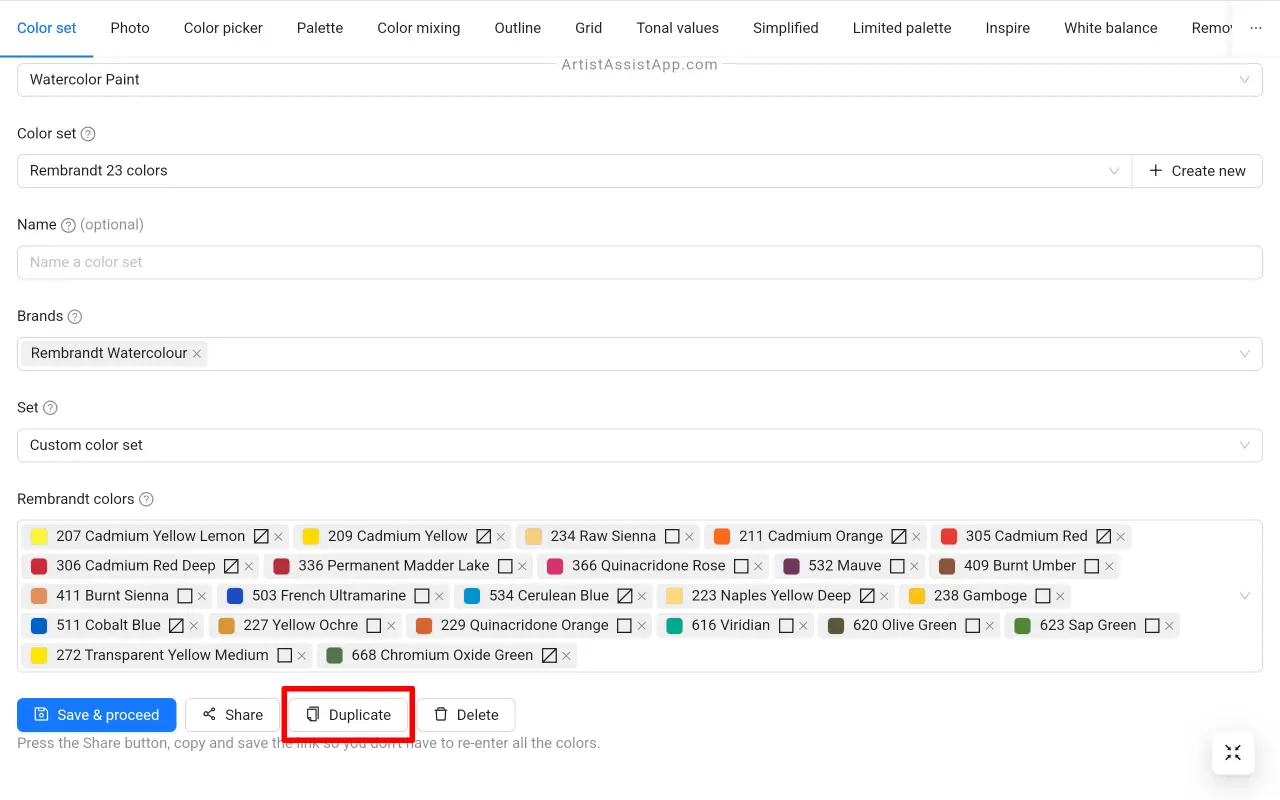
Přetrvávají moje data?
ArtistAssistApp ukládá všechna data (vaše barevné sady, poslední fotografie a barevné směsi z palet) lokálně na vašem zařízení. Když aplikaci znovu otevřete, aplikace je automaticky obnoví a zajistí, že vaše práce a předvolby budou přístupné i po zavření aplikace.
Při instalaci aplikace, jak je popsáno v tomto návodu, se používá trvalé úložiště, které je schopné ukládat data po dlouhou dobu.
Protože je však ArtistAssistApp PWA (progresivní webová aplikace), spoléhá se na úložiště spravované prohlížečem, které může být za určitých podmínek systémem vymazáno. Zejména v systému iOS může Safari odstranit uložená data pro aplikace, které nebyly v poslední době použity – zvláště když má zařízení málo volného místa.
Ruční vymazání úložiště webového prohlížeče bude mít za následek ztrátu všech dat aplikace. Některé prohlížeče, například Safari, při mazání souborů cookie vymažou celé úložiště. To znamená, že pokud vymažete data svého prohlížeče pro jinou webovou stránku, vaše data ArtistAssistApp budou také smazána.
Aby byla vaše práce chráněna, ArtistAssistApp automaticky exportuje záložní soubor (Color-Sets-[date_time].clrs) vždy, když upravíte své sady barev. Tento soubor se stáhne do výchozí složky Stažené soubory vašeho zařízení, nezávisle na úložišti prohlížeče.
Uschovejte si nejnovější záložní soubor. Potřebujete pouze tu nejnovější – můžete smazat starší verze.
Díky funkci automatického zálohování můžete obnovit všechny sady barev jediným kliknutím na tlačítko Načíst soubor sad barev .
Jak obnovit barevné sady, pokud zmizely z ArtistAssistApp?
Obnovení sad barev:
- Na kartě Sada barev klikněte na tlačítko Načíst soubor sad barev .
- Vyberte ze svého zařízení nejnovější soubor Color-Sets-[date_time].clrs .
- Vaše barevné sady budou okamžitě obnoveny.
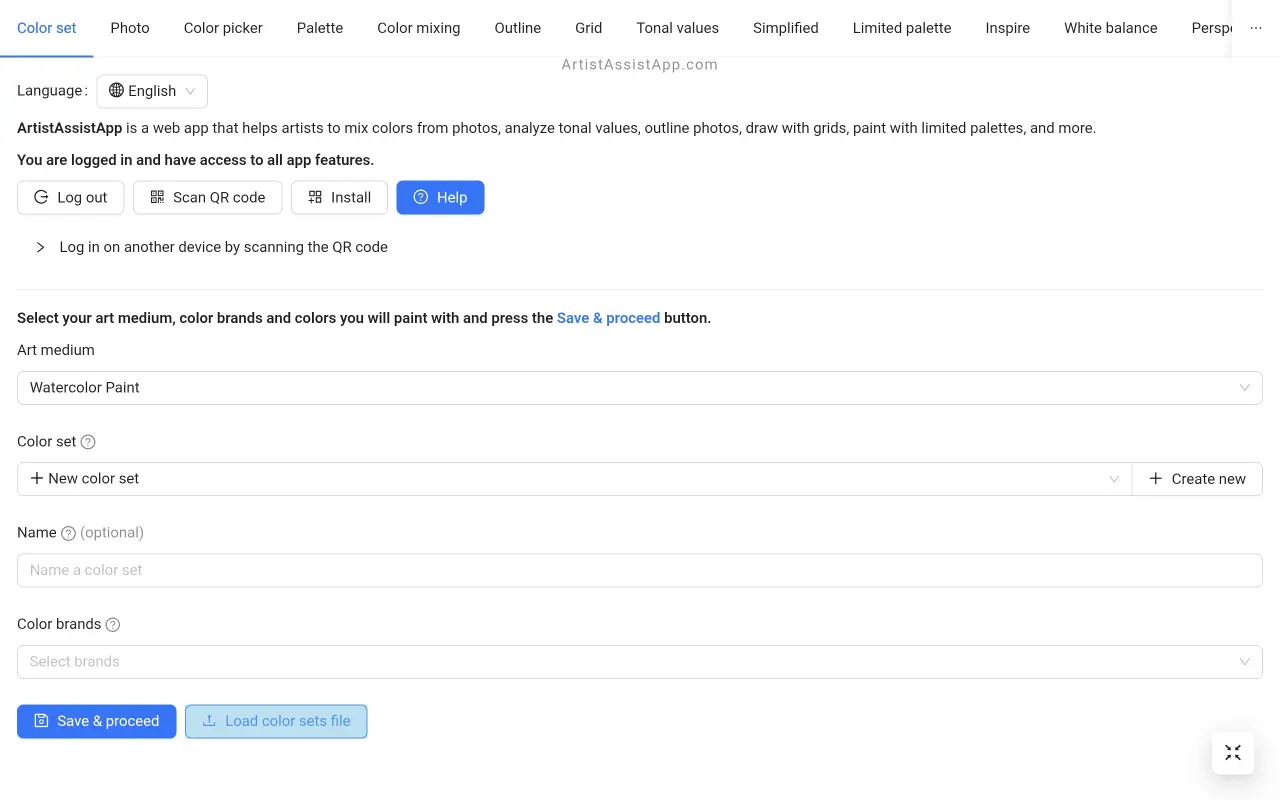
Povolení a zakázání automatického zálohování sad barev
Chcete-li povolit nebo zakázat automatické zálohování sad barev, přejděte na kartu Nápověda a povolte nebo zakažte funkci Automatické zálohování sad barev .
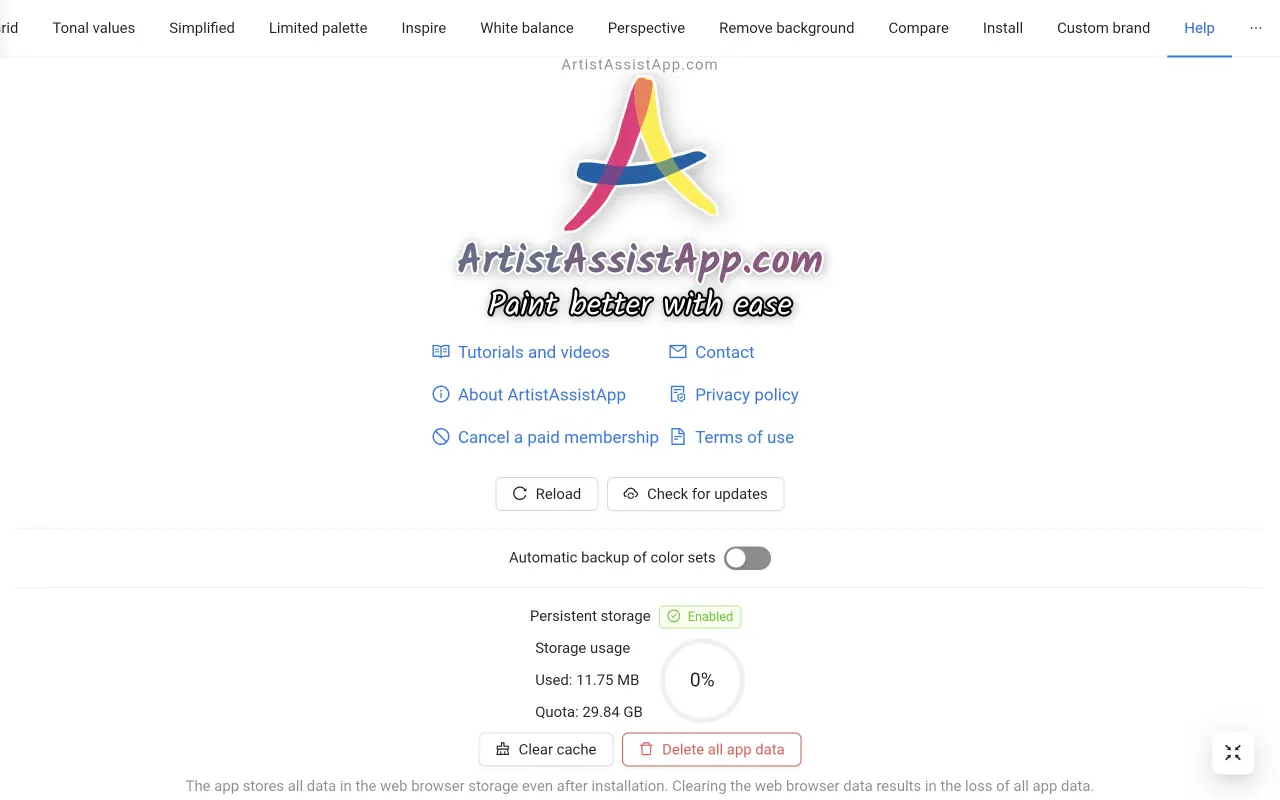
Jak sdílet sady barev mezi zařízeními?
Sadu barev můžete přenést z počítače nebo notebooku do tabletu nebo smartphonu. naskenováním QR kódu.
Barevnou sadu můžete také přenést z tabletu nebo smartphonu do počítače nebo notebooku kliknutím na odkaz.
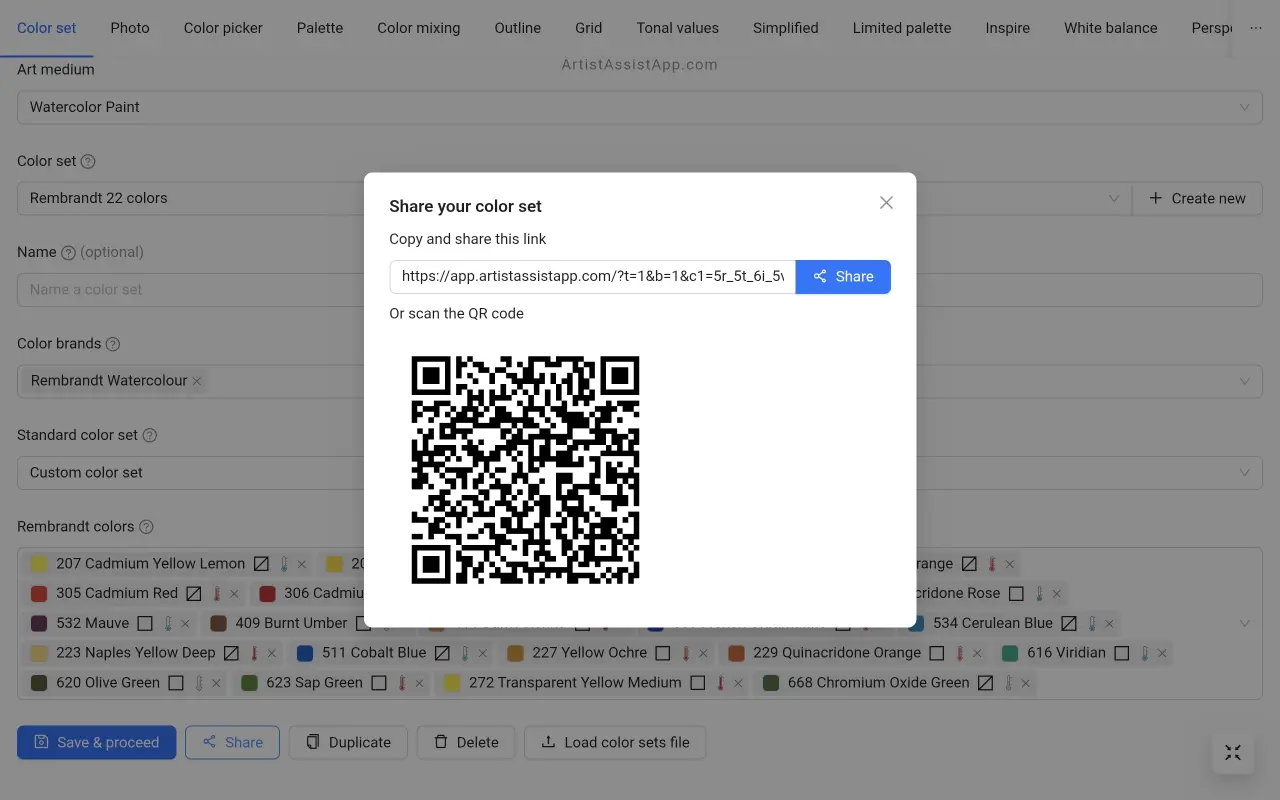
Chcete-li se dozvědět, jak snadno sdílet mezi sadami barev mezi zařízeními, podívejte se na tuto výukovou lekci.
O aplikaci ArtistAssist App
ArtistAssistApp, také známý jako Artist Assist App, je webová aplikace pro umělce, kteří umožňují přesně míchat jakoukoli barvu z fotografie, analyzovat tonální hodnoty, přeměnit fotografii na obrys, kreslit metodou mřížky, malovat s omezenou paletou, zjednodušit fotografii, odstranit pozadí z obrázku, porovnávat fotografie po párech a další.
Vyzkoušejte ji nyní zdarma na https://app.artistassistapp.com zlepšit své malířské a kreslířské dovednosti a vytvářet ohromující umělecká díla.